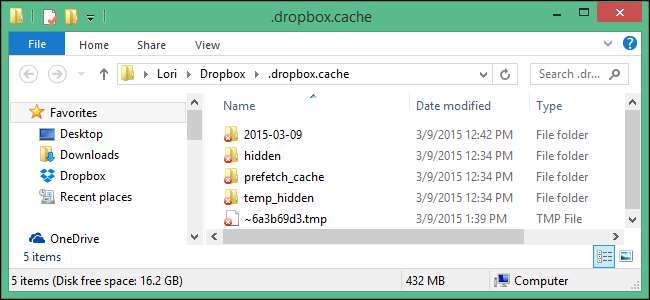
Khi xóa các tệp nhạy cảm khỏi tài khoản Dropbox, bạn có thể nghĩ rằng mình đã xóa chúng vĩnh viễn. Tuy nhiên, các tệp vẫn nằm trong một thư mục bộ nhớ cache ẩn trên ổ cứng của bạn vì mục đích hiệu quả và khẩn cấp, được xóa tự động ba ngày một lần.
Nếu cần dung lượng, bạn có thể xóa bộ nhớ đệm theo cách thủ công bằng cách xóa các tệp này. Nhất thiết, nó sẽ không tiết kiệm được nhiều dung lượng vĩnh viễn, nhưng nếu bạn đã xóa một tệp khá lớn, nó có thể tạo ra sự khác biệt đáng kể.
Cách xóa bộ nhớ đệm Dropbox trong Windows
Để truy cập thư mục bộ nhớ cache Dropbox trong Windows, hãy nhấn Windows + X trên bàn phím của bạn để truy cập Menu Power User và chọn “Chạy”.
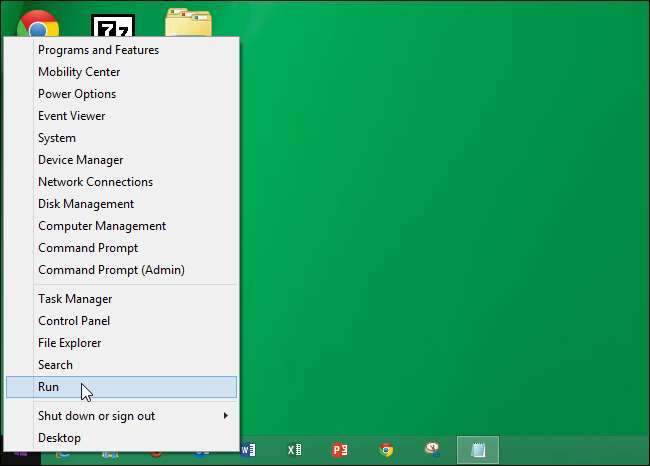
Nhập (hoặc sao chép và dán) lệnh sau vào hộp chỉnh sửa “Mở” trên hộp thoại “Chạy” và nhấp vào “OK”.
% HOMEPATH% \ Dropbox \ .dropbox.cache

LIÊN QUAN: Tìm hiểu cách xóa tệp an toàn trong Windows
Chọn tất cả các tệp và thư mục trong thư mục “.dropbox.cache” và nhấn phím Delete để xóa chúng. Các tệp được chuyển vào Thùng rác, vì vậy bạn sẽ cần làm trống Thùng rác để xóa chúng vĩnh viễn.
LƯU Ý: Bạn cũng có thể nhấn “Shift + Delete” để xóa vĩnh viễn chúng ngay lập tức, bỏ qua “Thùng rác” hoặc xóa các tệp một cách an toàn .
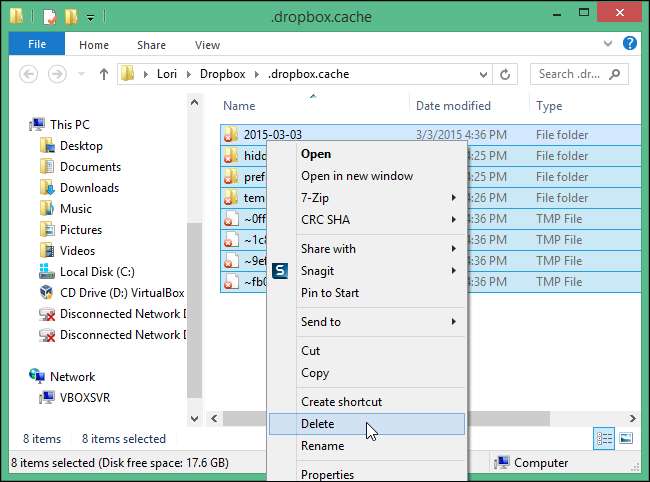
Bạn có thể thấy hộp thoại “Tệp đang sử dụng” sau đây khi cố gắng xóa tệp khỏi thư mục “.dropbox.cache”. Trong Windows, tất cả các thư mục chứa phương tiện trực quan (tệp hình ảnh và phim) đều có cơ sở dữ liệu hình thu nhỏ ( Tệp “thumbs.db” ) cung cấp hình ảnh thu nhỏ cho các tệp nếu bạn chuyển sang bất kỳ chế độ xem hình thu nhỏ nào có sẵn trong Windows Explorer. Khi bạn mở thư mục chứa tệp “thumbs.db”, Windows sẽ khóa tệp đó vì tệp đang được sử dụng. Do đó, khi bạn xóa nội dung của tệp, Windows sẽ cho bạn biết rằng không thể xóa tệp “thumbs.db” vì tệp đang được sử dụng. Tốt rồi; phần còn lại của nội dung của bạn sẽ bị xóa. Bạn có thể tắt tính năng tạo hình thu nhỏ của Windows để xóa tệp thumbs.db đó nếu bạn muốn.
Cách xóa bộ nhớ đệm Dropbox trên máy Mac
Cách dễ nhất để xóa bộ nhớ cache Dropbox trong macOS là truy cập thư mục bộ nhớ cache bằng cách sử dụng tùy chọn “Đi tới thư mục” của Finder. Khi Finder đang mở, hãy nhấp vào Go trong thanh menu, sau đó nhấp vào “Go to Folder”.
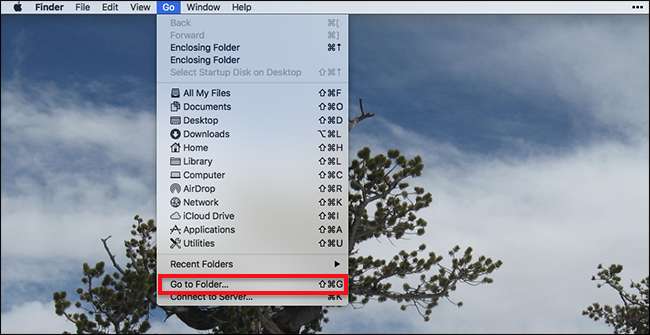
Ngoài ra, bạn có thể sử dụng phím tắt Command + Shift + G. Dù bằng cách nào, một cửa sổ sẽ bật lên hỏi bạn muốn mở thư mục nào.

Bạn muốn đi đến
~ / Dropbox / .dropbox.cache
, giả sử thư mục Dropbox của bạn ở vị trí mặc định. Để giải thích nhanh: “~” đề cập đến thư mục chính của bạn, “/ Dropbox” là thư mục Dropbox của bạn và “/.dropbox.cache” là thư mục ẩn mà Dropbox sử dụng làm bộ nhớ cache.
Nhấn “Enter” hoặc nhấp vào “Go” và thư mục bộ đệm sẽ mở ra.
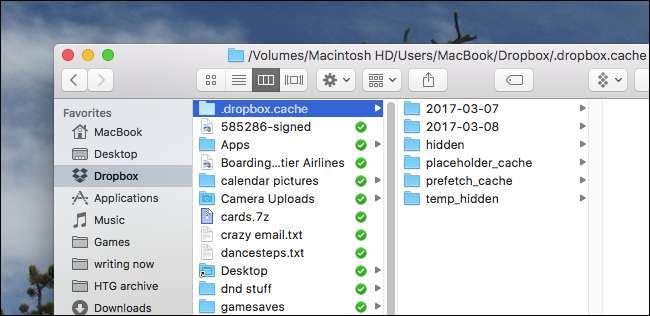
Bạn có thể duyệt qua phần này để xem tệp nào hiện đang được lưu trong bộ nhớ cache hoặc xóa mọi thứ bằng cách kéo tất cả các thư mục vào thư mục Thùng rác trên thanh công cụ của bạn.
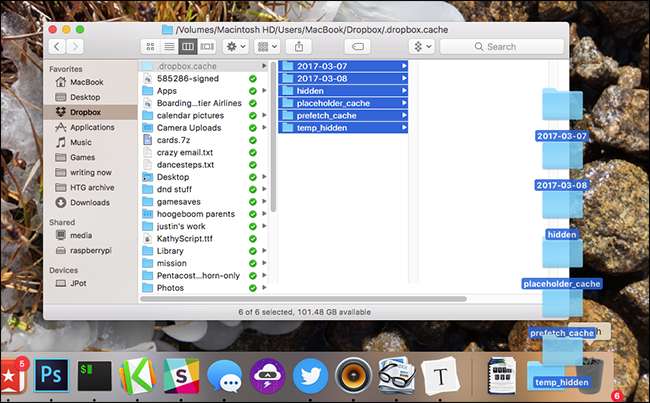
Giống như vậy, bộ nhớ cache Dropbox của Mac của bạn trống.
Cách xóa bộ nhớ đệm Dropbox trong Linux
Để xóa các mục trong thư mục bộ nhớ cache Dropbox trong Linux, chúng tôi sẽ hướng dẫn bạn cách sử dụng Linux Mint. Quy trình này khá giống trong Ubuntu và tương tự trong các bản phân phối Linux khác.
Mở trình quản lý tệp của bạn hoặc nhấp đúp vào biểu tượng “Trang chủ” trên màn hình.
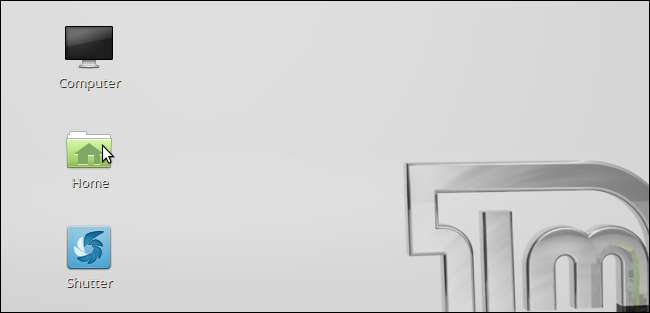
Bạn phải đảm bảo rằng các tệp ẩn được hiển thị. Để thực hiện việc này trong Mint, hãy mở menu “View” và đảm bảo có dấu kiểm ở phía trước tùy chọn “Show Hidden Files”. Bạn cũng có thể nhấn Ctrl + H để chuyển đổi chế độ xem tệp ẩn.
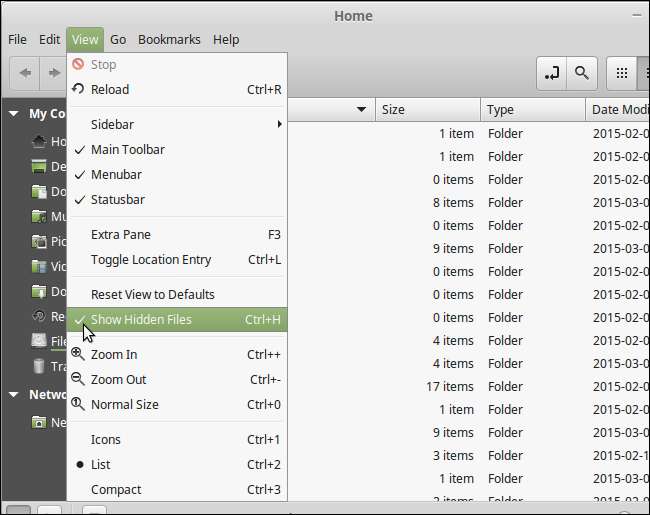
Đi tới thư mục “Dropbox” của bạn và nhấp đúp vào nó.
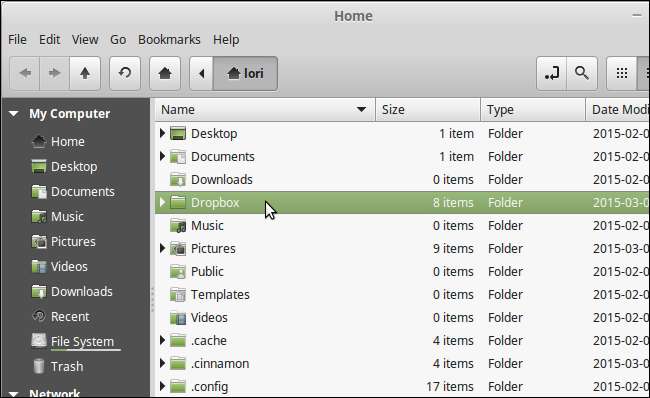
Trong thư mục Dropbox, nhấp đúp vào thư mục “.dropbox.cache”. Lưu ý dấu “.” ở đầu tên thư mục. Điều đó cho biết thư mục là một thư mục ẩn.
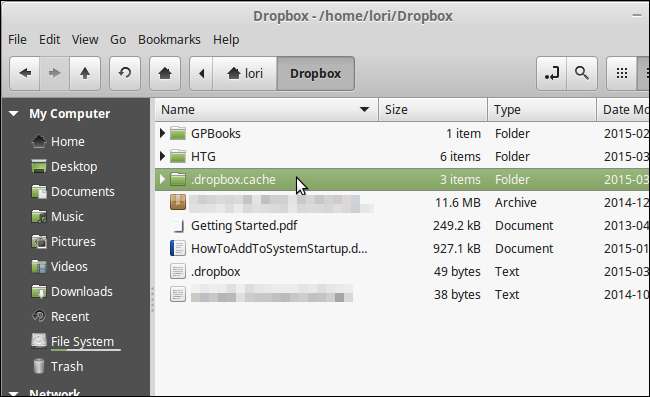
Chọn tất cả các thư mục và tệp trong thư mục .dropbox.cache, nhấp chuột phải vào chúng và chọn “Xóa” (để xóa vĩnh viễn các tệp) hoặc “Chuyển vào Thùng rác” (để chuyển tệp vào Thùng rác).
LƯU Ý: Bạn cũng có thể xóa các tệp trong Linux một cách an toàn .
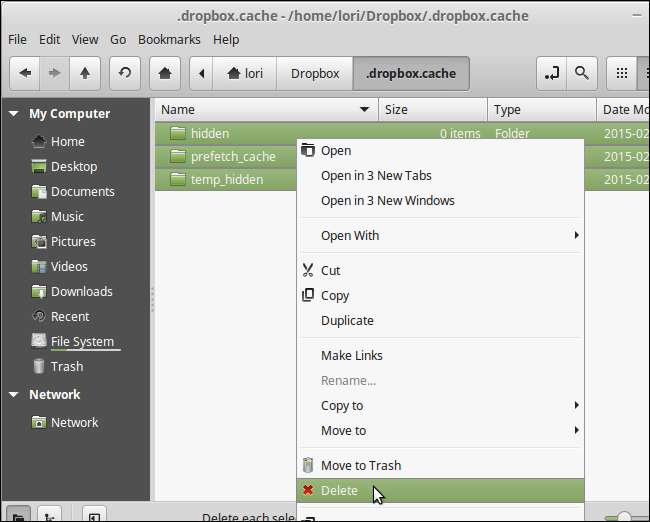
Nếu bạn đã chuyển tệp vào Thùng rác, bạn có thể xóa vĩnh viễn tệp bằng cách nhấp chuột phải vào mục “Thùng rác” bên dưới “Máy tính của tôi” ở khung bên trái và chọn “Dọn sạch thùng rác” từ menu bật lên.
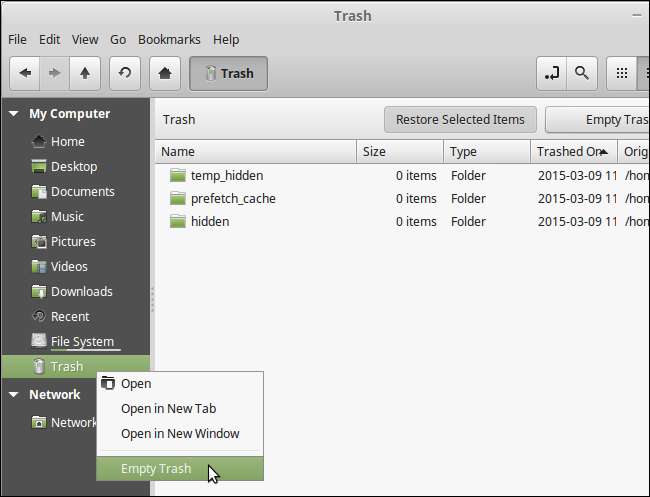
Dropbox giữ các tệp đã xóa trên máy chủ của họ trong 30 ngày. Xóa tệp bộ nhớ cache trên máy tính của bạn không ảnh hưởng đến các tệp đã xóa được lưu trữ trên máy chủ của chúng. Các tệp đã xóa khỏi tài khoản Dropbox của bạn vẫn có thể được khôi phục trong vòng 30 ngày ngay cả khi bạn đã xóa thư mục bộ nhớ cache Dropbox trên máy tính của mình.







